3 วิธีในการถ่ายโอนข้อความไปยัง iPhone XS / XS Max / XR ใหม่
ผู้ใช้ Apple เป็นคนโง่เกี่ยวกับ iPhone XS / XS Max,เมื่อเร็ว ๆ นี้ปลดปล่อยด้วยรูปลักษณ์ที่เป็นสัญลักษณ์ซึ่งมีมูลค่าการซื้อ กลุ่มคนที่ดีคือการมุ่งไปที่การจับ iPhone ล่าสุด อย่างไรก็ตามในการอัปเกรดเป็นโทรศัพท์ใหม่คุณจะต้องทิ้งโทรศัพท์ปัจจุบันของคุณซึ่งมีข้อความสำคัญทั้งหมดของคุณรูปภาพเอกสาร ฯลฯ แล้วคุณจะสามารถใช้ประโยชน์จากโทรศัพท์เครื่องใหม่ของคุณได้หรือไม่? สิ่งนี้เป็นไปตามวัตถุประสงค์ของบทความนี้เนื่องจากเราจะให้ความกระจ่างแก่ผู้ใช้ด้วยวิธีต่างๆสามวิธี วิธีถ่ายโอนข้อความจาก iPhone ไปยัง iPhone
1. ถ่ายโอนข้อความไปยัง iPhone ใหม่โดยไม่ต้องใช้ iTunes / iCloud - Tenorshre iTransGo
ใช้ประโยชน์จาก Tenorshare iTransGo เพื่อถ่ายโอนข้อความจาก iPhone ไปยัง iPhone ได้อย่างง่ายดายไม่มี iCloud หรือ iTunes ซอฟต์แวร์โคลนที่ทรงพลังนี้ช่วยให้คุณสามารถส่งไฟล์ข้อมูลหลาย ๆ ไฟล์ระหว่าง iPhone ด้วยความเร็วที่เหลือเชื่ออย่างไม่น่าเชื่อ ไม่ว่าจะเป็นอุปกรณ์ Apple ใด ๆ ที่ทำงานในเวอร์ชั่น iOS ใด ๆ ผู้ใช้สามารถดำเนินการถ่ายโอนได้อย่างราบรื่นด้วยการคลิกเพียงครั้งเดียว ตอนนี้คุณสามารถผ่อนคลายได้เพราะข้อความสำคัญทั้งหมดของคุณจะปรากฏบน iPhone XS ใหม่อย่างชัดเจน
คุณสมบัติหลัก:
- ถ่ายโอนข้อความการโทรไฟล์เสียงวิดีโอและข้อมูลอื่น ๆ บางส่วนหรือทั้งหมดจาก iPhone เครื่องเก่าไปยัง iPhone เครื่องใหม่
- เทคโนโลยี 1-Click ของ iTransGo ช่วยให้ผู้ใช้ย้ายข้อมูลด้วยความเร็วสูง
- เข้ากันได้กับอุปกรณ์ Apple ทุกรุ่นและรองรับ iOS 12 เบต้าล่าสุด
ด้านล่างนี้เป็นคำแนะนำที่ครอบคลุมเกี่ยวกับวิธีการถ่ายโอนข้อความจาก iPhone ไปยัง iPhone โดยไม่ต้อง iCloud
ขั้นตอนที่ 1: เริ่มต้นด้วยการคว้าทั้ง iPhone ของคุณและทำการเชื่อมต่อกับระบบของคุณโดยใช้สายเคเบิลที่มีน้ำหนักเบา ตอนนี้ดาวน์โหลด Tenorshare iTransGo บนระบบของคุณ
ขั้นตอนที่ 2: เรียกใช้แอปพลิเคชันและดู iPhone ใหม่และ iPhone เก่าของคุณผ่านหน้าจอ ตรวจสอบว่าอุปกรณ์ต้นทางและปลายทางอยู่ในตำแหน่งที่ดีหรือสลับตำแหน่งโดยกดที่ไอคอน "พลิก" จากกึ่งกลางของโทรศัพท์จากนั้นคลิกที่แท็บ "ถัดไป"

ขั้นตอนที่ 3: ประเภทข้อมูลที่มีอยู่จะปรากฏขึ้นทางด้านซ้ายของหน้าจอ ทางด้านขวาจะมีแผนภูมิวงกลมแสดงที่จัดเก็บข้อมูลบน iPhone ใหม่ จากแผงด้านซ้ายให้ทำเครื่องหมาย "ข้อความ" เพื่อโอนข้อความจาก iPhone เครื่องเก่าไปยัง iPhone เครื่องใหม่

ขั้นตอนที่ 4: เมื่อคุณเลือกข้อมูลคลิกที่แท็บ "เริ่มการถ่ายโอน" อีกสักครู่การถ่ายโอนข้อความจาก iPhone ไปยัง iPhone จะเสร็จสมบูรณ์
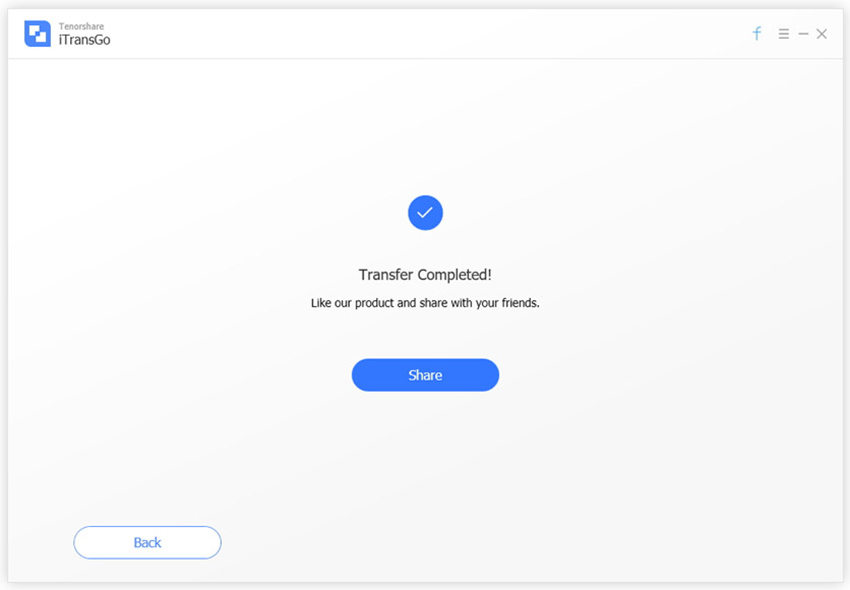
2. ถ่ายโอนข้อความไปยัง iPhone ใหม่ด้วย iTunes
ในการถ่ายโอนข้อความไปยัง iPhone ใหม่คุณสามารถใช้ iTunes นี่คือขั้นตอนสำหรับสิ่งนี้
- หยิบ iPhone เครื่องเก่าของคุณและเชื่อมต่อกับพีซี ตอนนี้เรียกใช้ iTunes แล้วเลือกไอคอนโทรศัพท์ตามด้วยการแตะที่ตัวเลือก "สรุป"
- เลือกใช้ "คอมพิวเตอร์เครื่องนี้" จากคอลัมน์สำรองที่แสดงบนหน้าจอจากนั้นเลือกตัวเลือก "สำรองข้อมูลทันที" จากคอลัมน์สำรองข้อมูลด้วยตนเอง หลังจากนี้ให้คลิกที่แท็บ "สมัคร"
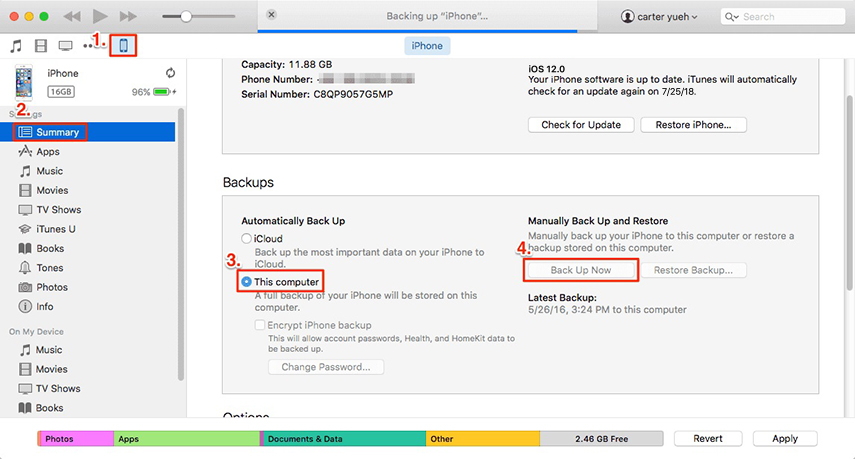
- ตอนนี้รีบคว้า iPhone XS ใหม่ของคุณและเชื่อมต่อกับคอมพิวเตอร์ของคุณ ทำซ้ำขั้นตอนทั้งหมดของขั้นตอนที่ 1 บน iPhone XS ของคุณ
- จากนั้นคุณต้องเลือก "กู้คืนข้อมูลสำรอง" ป๊อปอัปจะปรากฏขึ้นคลิกสำรองข้อมูล (มีอยู่ใน iPhone หลักของคุณ) จากนั้นแตะที่ปุ่ม "กู้คืน"
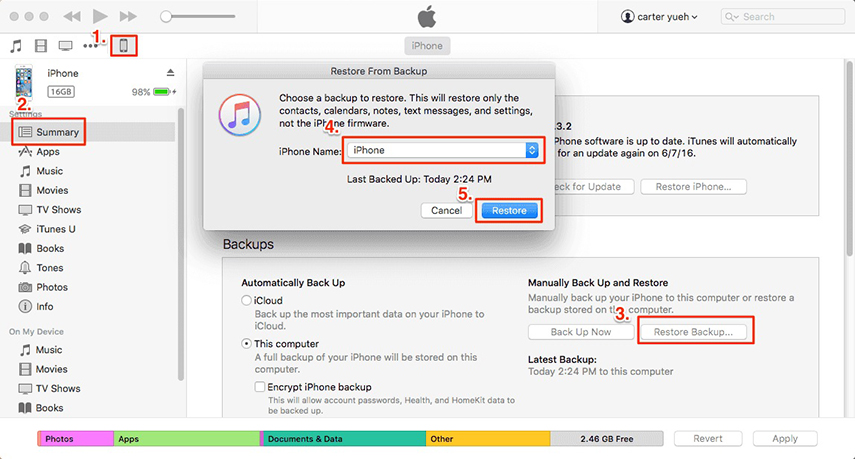
3. ถ่ายโอนด้วย iCloud
ส่วนนี้เน้นการถ่ายโอนข้อความจาก iPhone ไปยัง iPhone โดยใช้ iCloud
หมายเหตุ: ในการสลับข้อมูลเป็น iPhone XS ใหม่ของคุณเปิดใช้งานบริการสำรองข้อมูล iCloud บน iPhone เราได้กล่าวถึงวิธีการเปิด Wi-Fi
10.2 iOS หรือรุ่นต่ำกว่า
ไปที่ "การตั้งค่า" คลิกที่ "สำรองข้อมูลตอนนี้" จากนั้นเลือกตัวเลือก iCloud
สูงกว่า 10.2 รุ่น iOS
รับแหล่งที่มาของ iPhone และไปที่ "ตั้งค่า"> แตะที่ "iCloud" แล้วเปิดใช้งาน "สำรองข้อมูล iCloud"
ดำเนินการตามขั้นตอนต่อไปนี้สำหรับการถ่ายโอนข้อความจาก iPhone ไปยัง iPhone อื่น
หยิบ iPhone เครื่องใหม่ของคุณแล้วลงชื่อเข้าใช้ด้วยหนังสือรับรอง iCloud ที่มีอยู่ หากคุณยังไม่ได้ใช้อุปกรณ์ของคุณจากนั้นเปิดอุปกรณ์ของคุณมิฉะนั้นให้รีเซ็ตอุปกรณ์เป็นค่าโรงงานโดยไปที่ "การตั้งค่า"> "ทั่วไป"> คลิกที่ตัวเลือก "รีเซ็ต" กดตัวเลือก "ลบเนื้อหาและการตั้งค่าทั้งหมด"
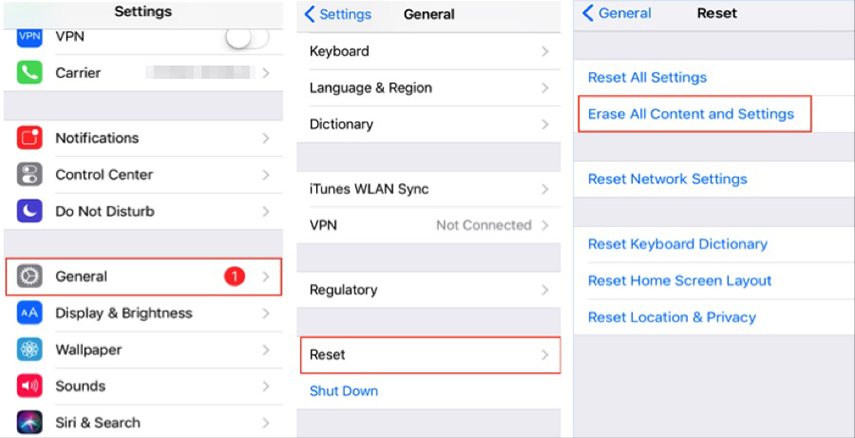
ตอนนี้เปิดโทรศัพท์ของคุณและปฏิบัติตามอย่างระมัดระวังคำแนะนำบนหน้าจอสำหรับการไปที่หน้าแอพและข้อมูลได้อย่างง่ายดาย จากนั้นเลือก "กู้คืนจากข้อมูลสำรอง iCloud" และเลือกข้อมูลสำรองของโทรศัพท์เครื่องก่อนหน้าของคุณ

ข้อ จำกัด ของ iTunes / iCloud Transfer
บริการที่มีชื่อเสียงของ Apple -iTunes / iCloud อำนวยความสะดวกในการถ่ายโอนข้อมูลจากอุปกรณ์หนึ่งไปยังอุปกรณ์อื่น อย่างไรก็ตามกระบวนการอาจทำให้คุณผิดหวังในแง่ของเวลาและประสิทธิภาพ ในกรณีของ iTunes เมื่อคุณทำการถ่ายโอนผู้ใช้มีความเสี่ยงที่จะเขียนทับข้อมูลที่มีอยู่ นอกจากนี้เรายังต้องกู้คืนข้อมูลทั้งหมดเนื่องจากไม่รองรับการสำรองข้อมูลหรือกู้คืนบางส่วน ในขณะที่ใน iCloud กระบวนการฆ่าเวลาและความต้องการสำหรับการเชื่อมต่อ Wi-Fi ที่มีเสถียรภาพเพื่อดำเนินการถ่ายโอนชนิดข้อมูล นอกจากนี้คุณจะได้รับพื้นที่ว่าง 5GB เมื่อทำงานกับ iCloud ในการสำรองข้อมูลมากกว่านั้นคุณต้องซื้อพื้นที่เพิ่มเติม
ข้อสรุป
โดยตอนนี้ผู้ใช้จะต้องรู้จักกับสามวิธีในการโอนย้ายและถ่ายโอนข้อความไปยัง iPhone ใหม่ เราเห็นแล้วว่าการใช้ iCloud และ iTunes นั้นใครสามารถทำการถ่ายโอนข้อมูลได้ แต่วิธีการเหล่านี้ไม่ค่อยมีประสิทธิภาพเท่าที่ควร ใน iCloud กระบวนการถ่ายโอนข้อมูลอาจใช้เวลานาน ดังนั้นในกรณีของ iTunes ที่ข้อมูลที่มีอยู่ของโทรศัพท์ปลายทางถูกเขียนทับ ด้วยเหตุนี้เราจึงสนับสนุนให้ผู้ใช้ของเราใช้บริการที่ Tenorshare iTransGo มอบให้ซึ่งเป็นซอฟต์แวร์ถ่ายโอนข้อมูลที่เชื่อถือได้ซึ่งช่วยให้ผู้ใช้สามารถเปลี่ยนข้อความได้ในคลิกเดียวแม้ว่าคุณจะไม่มีการเชื่อมต่อ Wi-Fi ที่เสถียรก็ตาม


![3 วิธีในการถ่ายโอนข้อความ WhatsApp จาก Android ไปยัง iPhone 7/7 Plus [รวม iOS 12]](/images/ios-file-transfer/top-3-ways-to-transfer-whatsapp-messages-from-android-to-iphone-77-plus-ios-12-included.jpg)






